Trong quá trình sử dụng và theo dõi dữ liệu trên phần mềm Cloudpro CRM, bạn sẽ cần phải sửa hoặc cập nhật thông tin dữ liệu, ví dụ như:
- Khách hàng thay đổi số điện thoại -> Cần sửa lại thông tin SĐT
- Khách hàng thay đổi Email -> Cần sửa lại thông tin Email
- Có mới thông tin địa chỉ của khách hàng -> Cập nhật thêm vào trường thông tin địa chỉ
- Trong quá trình chăm sóc, các field “Tình trạng” “Đánh giá” có thay đổi -> Cập nhật lại
….
Để cập nhật/update dữ liệu, bạn có thể linh động thực hiện bằng nhiều cách khác nhau trên các màn hình như:
1. Trên màn hình danh sách
Ví dụ ở đây bạn vào module “Lead”
Bước 1: Truy cập vào module cần cập nhật/update dữ liệu
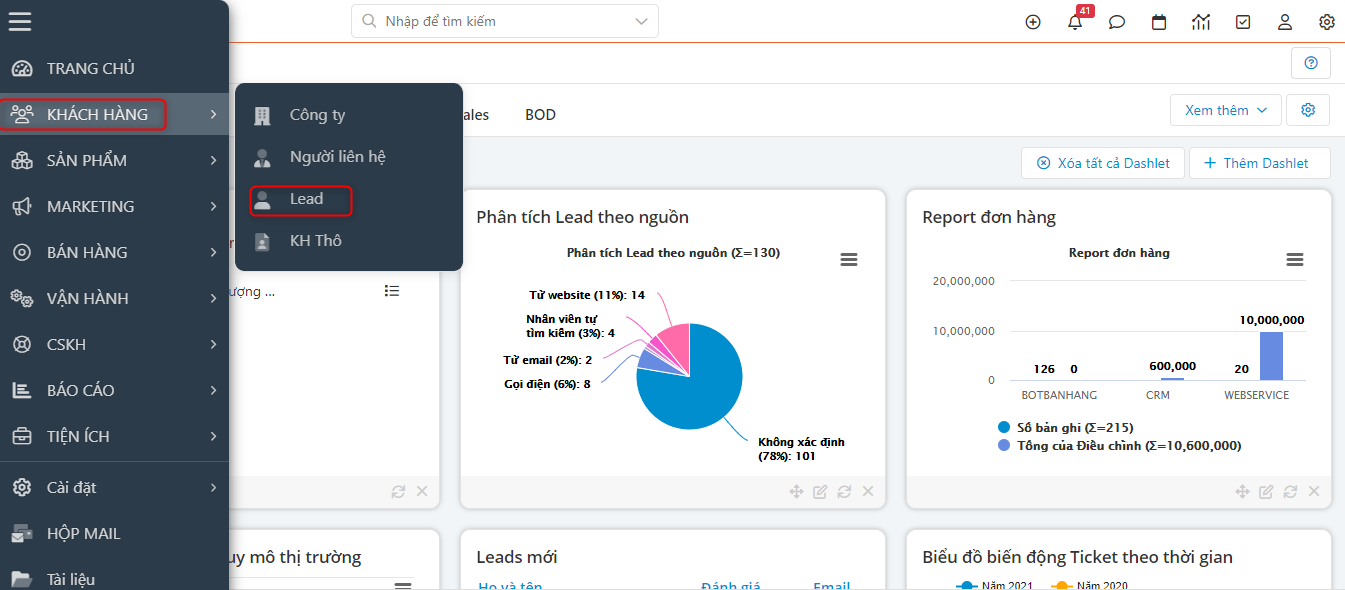
Bước 2: Bạn nhấn chọn icon để đi nhanh đến màn hình “cập nhật/update” 1 dữ liệu.
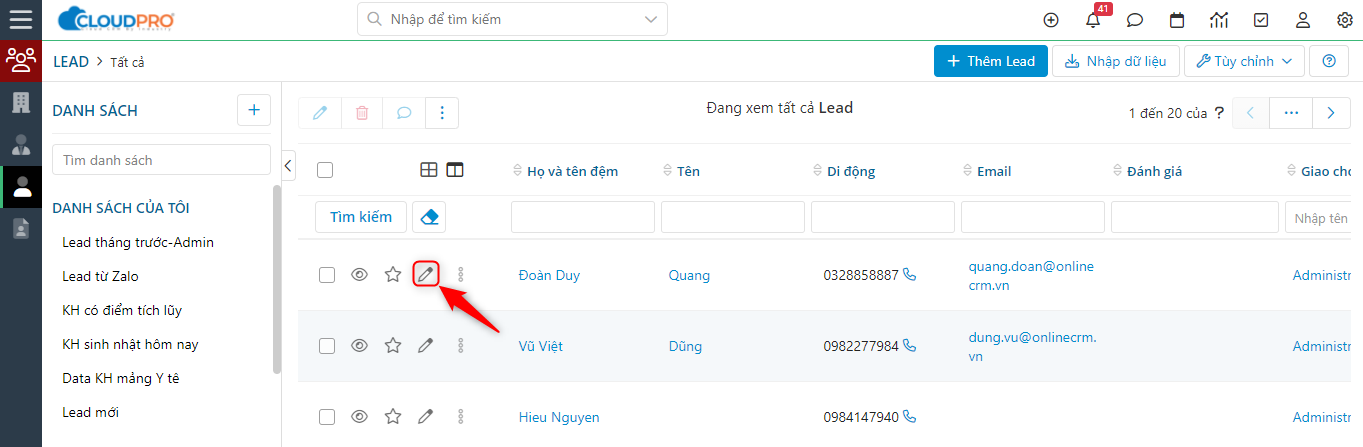
Bước 3: Bạn cập nhật dữ liệu mới, sau đó click “Lưu” để hoàn tất.
Ví dụ: Bổ sung thêm địa chỉ “Email khác” là “quangdoan2000@gmail.com”
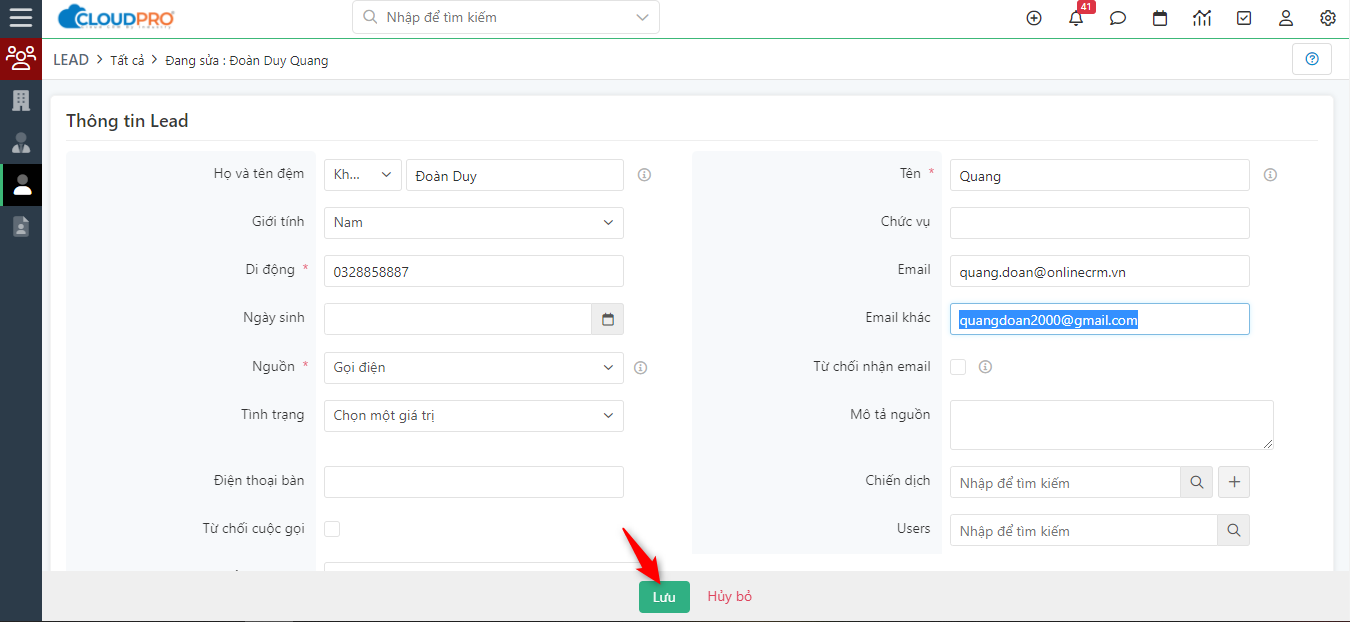
Ngoài ra bạn cũng có thể sửa nhanh ngay trên dòng dữ liệu trên màn hình danh sách.
Bước 1: Di chuyển con chuột vào 1 khoảng trống trên dòng dữ liệu muốn sửa
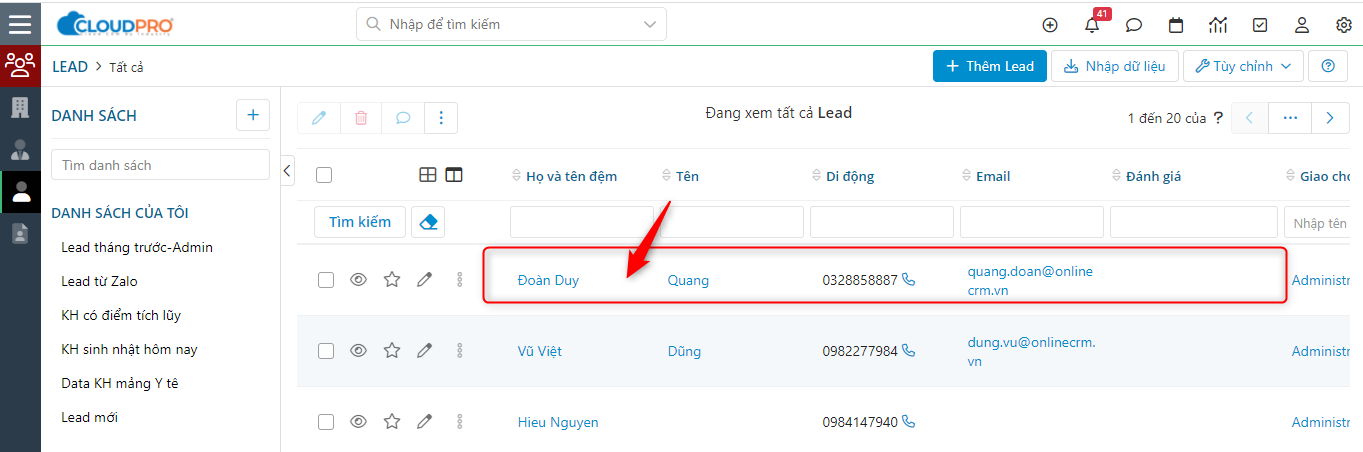
Bước 2: Nhấn đúp chuột trái. Sau khi sửa xong thì click vào icon bên dưới để lưu lại
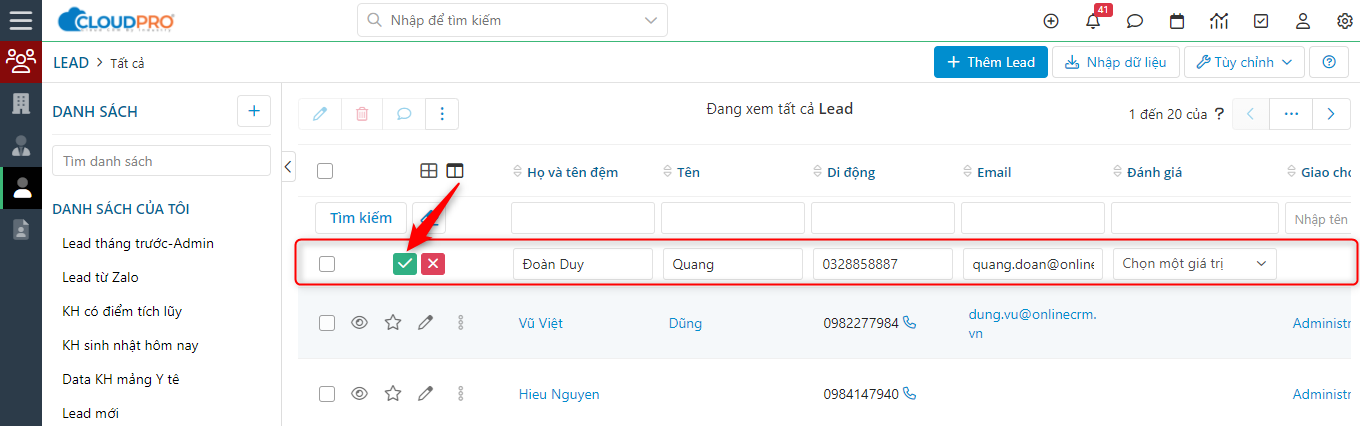
2. Trên trên màn hình chi tiết
Ví dụ thực tế: Sau khi gọi điện tư vấn Lead “Vũ Việt Dũng” bạn cần cập nhật lại tình trạng và đánh giá, vậy bạn thực hiện các thao tác như sau:
Bước 1: Bạn tìm kiếm & chọn dữ liệu cần cập nhật thông tin
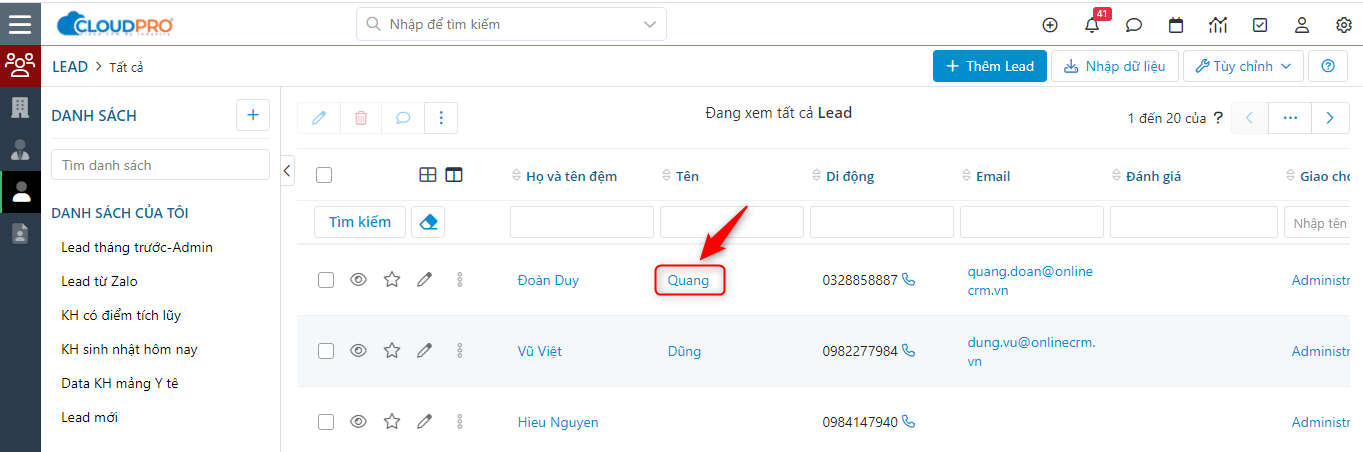
Bước 2: Tại màn hình chi tiết dữ liệu, bạn chọn “Sửa”
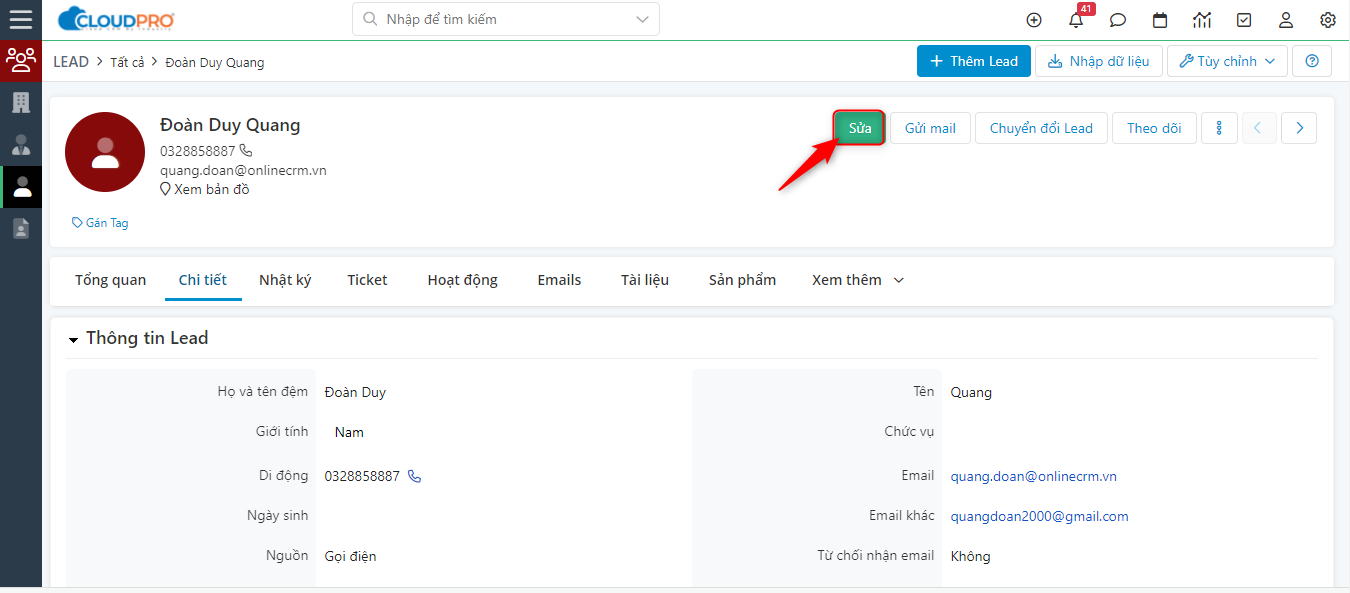
Bước 3: Bạn cập nhật thông tin rồi chọn “Lưu” để hoàn tất.

Ngoài ra bạn cũng có thể nhấn vào icon để sửa nhanh trên từng trường thông tin của một dữ liệu
Ví dụ ở đây là trường “Điện thoại bàn”
Bước 1: Tại màn hình chi tiết bạn di chuyển chuột tới trường thông tin muốn sửa/cập nhật, rồi nhấn chọn icon
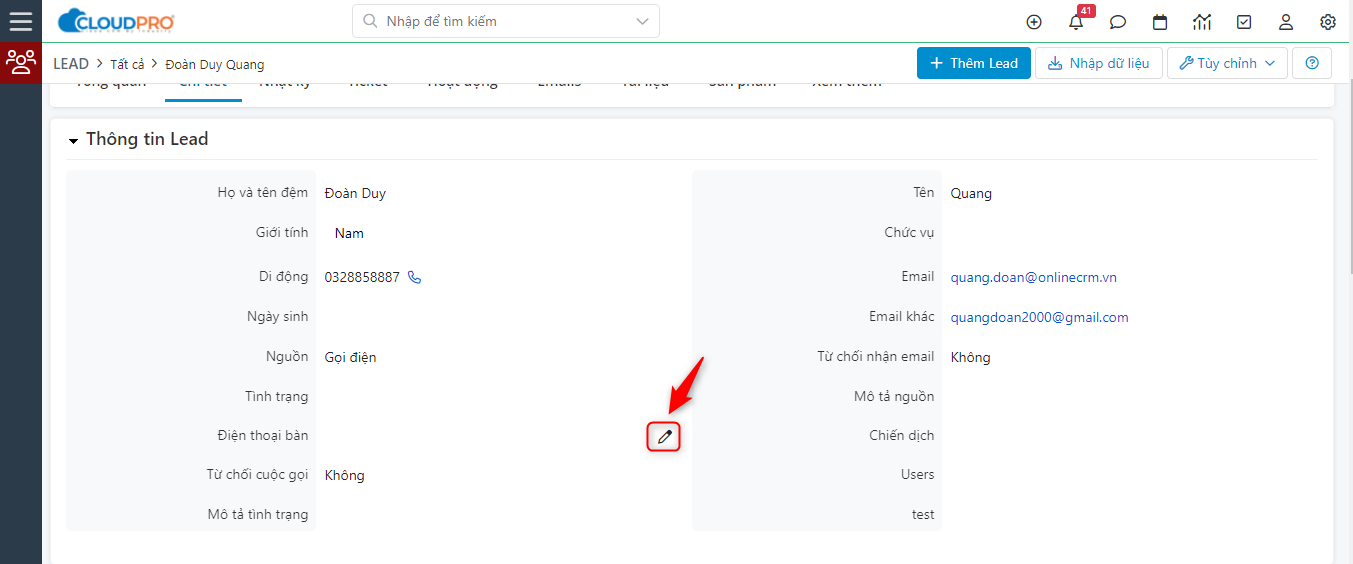
Bước 2: Bạn cập nhật thông tin, sau đó chọn vào icon bên dưới để hoàn tất
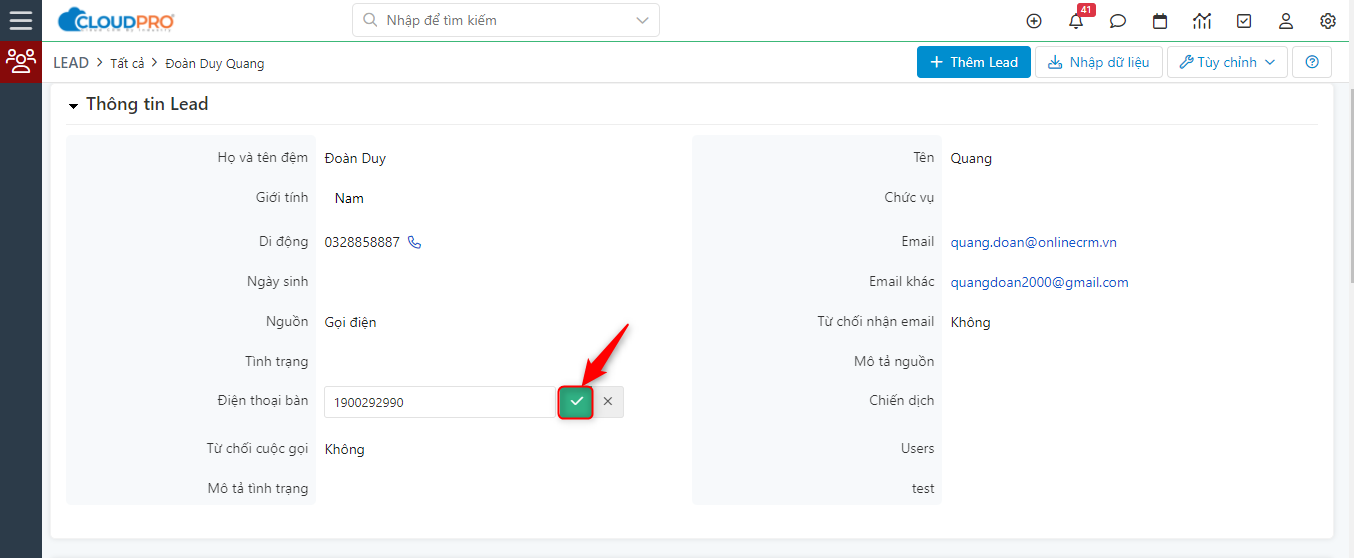
3. Sửa / cập nhật nhiều dữ liệu
Chức năng này áp dụng trong một số trường hợp như:
- Bạn muốn chuyển danh sách khách hàng của nhân viên A sang nhân viên B phụ trách -> Cập nhật field “Giao cho” từ nhân viên A sang nhân viên B
- Cập nhật các giá trị giống nhau cho một danh sách dữ liệu (ví dụ: Cập nhật tình trạng, nguồn, ngành nghề).
Lưu ý: Trước khi sử dụng chức năng sửa hàng loạt này, bạn cần cân nhắc đối với các field chứa thông tin quan trọng.
Tham khảo chi tiết hướng dẫn sửa/cập nhật hàng loạt tại đây
Bài viết trên có hữu ích cho bạn không: